IC卡售水系统用户使用手册
售水机使用说明书

欢迎使用RO-800A商用自动(纯水)售水机,使用前请认真阅读本手册!本产品针对小区、学校、街道地铁等公共场所的特殊要求,采用世界先进的反渗透提纯技术,独特杀菌除菌工艺流程,自动化数字电路控制,经本机处理制造出来的水达到饮用纯水标准,可以直接生饮,并获得国家卫生部颁发的《卫水字(2011)第0115号》卫生批件,确保您饮用的水洁净而有益于您的健康。
在您使用本机之前,我们建议您仔细阅读本手册,希望您能按照手册中我们的建议进行安装、调试、使用和保养,减少上述过程中的不必要的错误,使您的系统源源不断地为您提供纯净水。
本使用说明书由盛源洁饮水智能机器有限公司编制,本公司将对说明书中与最新资料不符之处、设备更新或改进做出必要的改动,这些改动不再另行通知,将会编入新的使用说明书,用户如有不明之处,可以与当地的经销商或本公司售后服务部进行联系。
一. 性能参数:1、性能数据:2、内部结构及名称:2、标准型制水流程简图:(图3)3、普及型制水流程简图:(图4)三安装使用:1、安装【1】、将本机放置在平整且不影响人们活动的地方,尽量避免雨水浇淋。
【2】、本机不适宜安装在有腐蚀性气体、液体侵蚀、强磁场以及不卫生环境。
【3】、在确定安装位置后,请将随机配置的四个调节机脚旋在机器底部四个螺母上,保持机器水平并无摇摆现象,并锁紧螺母,然后与地面用膨胀螺丝固定。
(注意:调节高度一般以脚轮离地面5~10毫米为准!)【4】、将自来水管与本机自来水进水接头连接,管道一般采用直径20毫米(即4分)的水管,可采用PVC-U 饮用水管,铝塑复合管,不锈钢复合管及ABS管等。
【5】、将RO浓水排水管可引入到水池或花园等高过本机的地方,但一定要保持排水畅顺。
【6】、将水箱排水管引入到下水道,排水管出口一定低于本机底部。
【7】、连接电源线请选用3×1.5毫米的电缆从本机底部电源线孔穿入,打开电器箱盖板,与电器板上的接线板连.【8】、本机接地线与地面连接,接地铁棒一定要深入地面0.5米。
IC卡消费系统软件使用说明书
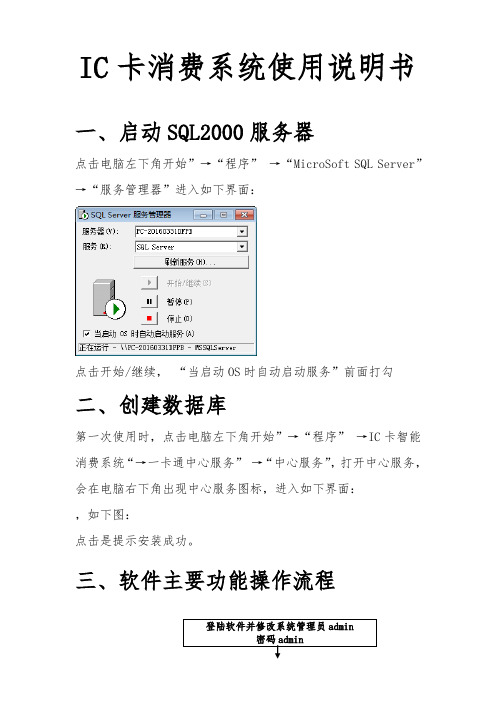
IC卡消费系统使用说明书一、启动SQL2000服务器点击电脑左下角开始”→“程序”→“MicroSoft SQL Server”→“服务管理器”进入如下界面:点击开始/继续,“当启动OS时自动启动服务”前面打勾二、创建数据库第一次使用时,点击电脑左下角开始”→“程序”→IC卡智能消费系统“→一卡通中心服务”→“中心服务”,打开中心服务,会在电脑右下角出现中心服务图标,进入如下界面:,如下图:点击是提示安装成功。
三、软件主要功能操作流程登陆软件并修改系统管理员admin密码admin1.消费系统各个模块详细说明1.1登录双击软件快捷图标。
弹出登录窗口。
操作员 001 密码:001,点击确定如果电脑时间不正确点击“否”按钮,软件退出来,更正电脑时间后再次进入。
如果时间正确,点击“是”按钮,进入登录界面。
主操作界面机器状态采集窗口软件主操作界面包括标题栏,菜单栏,快捷菜单栏,机器状态窗口,数据采集窗口,状态栏。
标题栏用于说明使用管理软件的用户名称。
用户名称是在系统使用设置中填写的。
客户化中显示软件的所有功能,用于对软件中的信息进行设置。
机器状态窗口用于查看机器的状态,如查看机器是否与计算机相连通,查看机器初始化是否成功,查看机器下载参数是否成功,数据采集查看等。
数据采集窗口用于查看数据的采集情况,在进行消费的时候,最好不要对收费机进行数据采集,我们不建议对机器进行边操作边进行数据采集。
状态栏是用来显示登陆操作员名称,登陆时间,版本信息,当前时间等。
数据采集时,会显示计算机串口的打开与关闭情况。
2.客户化2.1用户管理该功能用于增加一个新的操作员,新增加的可以是数字,字母,密码最大长度为6位,可以为字母及数字,客户端号输入1,增加完毕后,单击【确认】按钮,在出现的“添加成功”的对话框中选择【ok】即可。
2.2权限管理用于对新增加的用户设置权限,界面如下所示,在该界面中选择要设置权限的操作员,然后在左边的功能中双击选择该操作员可以操作的功能,也可单击【全选】选中所有功能,或单击【全否】取消所有功能的选择。
水表收费系统使用说明书

水表软件使用说明书一、软件安装运行水表收费系统安装程序,启动如下界面:然后根据你读卡器的接口选择相应接口,读卡器为接口为串口就选择串口,接口为USB 口就选择USB口,然后点击下一步。
如果是USB口的写卡器还得根据说明安装USB口的驱动程序。
二、操作管理软件安装完成后双击水表收费系统的快捷方式进入如下登陆界面初次登陆使用内部密码“0000”进入系统后会提示如下:点击系统注册,会弹出软件注册对话框如下图:点击读取,会将你的硬盘号读取出来,如下图:相关部门会根据你的硬盘号给你注册码,将注册码填入,点击确认即注册成功,如下图:至此软件注册成功,重新启动运行软件即可。
1、点击操作员管理,显示如下界面点击角色管理栏内的“添加”按钮,进入以下界面填写完角色名称,选择设置管理权限后,点击确定,系统会提示你更新成功,并且在下面对话框中会显示你添加的管理员,如下图:然后在操作员管理栏内填写编号、姓名、密码及角色后,点击保存,显示如下图:退出系统,再次登陆就可以使用刚添加的操作员帐户登陆了。
2、密码更改点击密码更改后出现以下对话框先输入旧密码,然后输入新密码。
重复输入新密码点击确定后,密码修改成功。
进入系统时,可以输入新密码登陆。
3、点击操作日志,输入起始日期后,点击查询,如下图:操作日志可以记录操作员的姓名、日期、时间及操作内容。
还可以将操作日志的内容以表格的形式导出。
三、系统设置系统设置包括如下设置,如图:1、区域设置点击区域设置,如下图:填写区域编码、区域名称确认无误后,点击“保存”按钮。
即可添加成功。
若需修改或删除信息,请双击已添加的区域编码后,可在区域编辑栏内进行修改或删除。
2、串口设置串口设置是对通信接口的选择。
选择串口后,点击“设置”按钮即可。
若设置不正确,不能正常写卡。
4、水费类型设置可根据用户需求,填写水费类型及基本水价等信息,填写完毕点击“保存”。
双击明细表的内容,即可“修改”或删除信息。
3、系统参数设置可设置水表的报警下限值及囤积量,选择应用表类型。
IC卡刷卡水表安装使用说明

IC卡刷卡水表安装使用说明我们生活中的水表都是用来计量流经自来水管道水的体积总量的仪表,适用于单向、非脉冲水流。
智能IC卡(冷水、热水、纯净水)水表以自来水行业最常用,无故障,普通湿式水表为母体表,采用国际上最新微功耗,超大型大规模集成电脑芯片模块,以高集成化工业手段而设计制造的可靠电子控制器,配以本公司研发的超低功耗,大扭距输出的无压损电机控制阀等相结合生产制造的新一代智能化水表,是集预付费,自动计费,报警及防止不当使用等功能于一体的高品质产品。
无论是顺水水表厂家还是其他的水表厂家,IC卡刷卡水表都具有计量准确,性能可靠,结构先进等特点,产品性能指标符合建设部CJ/133—2001标准和本企业标准,主要用于住宅和企业用水的计量与收费工作,该水表是以自来水公司和房产物业公司等水管部门现代管理的理想计量收费器具。
一、主要技术性能:1.被测水温:0o—30oC(热水表30oC-90 oC)2.水表的公称压力1MPa3.流量表:4.水表的最大允计误差:从包括最小流最qmin至不包括分界流量(qt)的低区±5%包括分界流量(qt)至包括过载流量(qs)的高区±2%。
5.管道的水压度大于0.02 MPa.二、使用说明:IC卡智能冷水表计量和监控数据是通过水表和液晶显示并用IC卡传递数据。
A显示水量体积单位: m.3B显示容量为四位整数,一位小数。
C 特定状态显示内容为:“本次购量”,“剩余用量”,“累计用量”,“阀关”,“阀开”,“交费”“换电池”,“限制本次购量”,“卡错”,“攻击”,“换电池”,“E-01[EE错]”,“E-03[受磁攻击]”,“E-07[内部电池电压过低]”。
1.显示“本次购量”:即本次使用用户卡购买的水量,将卡插入IC卡槽内即显示“本次购量XXXM”,然后会累加到原来剩余用量。
2.显示“剩余用量”。
即每次插用户卡或到显示报警水量时,均显示“剩余用量XXXM”。
售水机使用说明书

欢迎使用RO-800A商用自动(纯水)售水机,使用前请认真阅读本手册!本产品针对小区、学校、街道地铁等公共场所的特殊要求,采用世界先进的反渗透提纯技术,独特杀菌除菌工艺流程,自动化数字电路控制,经本机处理制造出来的水达到饮用纯水标准,可以直接生饮,并获得国家卫生部颁发的《卫水字(2011)第0115号》卫生批件,确保您饮用的水洁净而有益于您的健康。
在您使用本机之前,我们建议您仔细阅读本手册,希望您能按照手册中我们的建议进行安装、调试、使用和保养,减少上述过程中的不必要的错误,使您的系统源源不断地为您提供纯净水。
本使用说明书由盛源洁饮水智能机器有限公司编制,本公司将对说明书中与最新资料不符之处、设备更新或改进做出必要的改动,这些改动不再另行通知,将会编入新的使用说明书,用户如有不明之处,可以与当地的经销商或本公司售后服务部进行联系。
一. 性能参数:1、性能数据:2、内部结构及名称:2、标准型制水流程简图:(图3)3、普及型制水流程简图:(图4)三安装使用:1、安装【1】、将本机放置在平整且不影响人们活动的地方,尽量避免雨水浇淋。
【2】、本机不适宜安装在有腐蚀性气体、液体侵蚀、强磁场以及不卫生环境。
【3】、在确定安装位置后,请将随机配置的四个调节机脚旋在机器底部四个螺母上,保持机器水平并无摇摆现象,并锁紧螺母,然后与地面用膨胀螺丝固定。
(注意:调节高度一般以脚轮离地面5~10毫米为准!)【4】、将自来水管与本机自来水进水接头连接,管道一般采用直径20毫米(即4分)的水管,可采用PVC-U 饮用水管,铝塑复合管,不锈钢复合管及ABS管等。
【5】、将RO浓水排水管可引入到水池或花园等高过本机的地方,但一定要保持排水畅顺。
【6】、将水箱排水管引入到下水道,排水管出口一定低于本机底部。
【7】、连接电源线请选用3×1.5毫米的电缆从本机底部电源线孔穿入,打开电器箱盖板,与电器板上的接线板连.【8】、本机接地线与地面连接,接地铁棒一定要深入地面0.5米。
IC卡智能供水操纵器利用说明书(二合一断路器电流开关)

IC卡智能供水操纵器使用说明书青岛恒泽水利科技IC卡智能供水操纵器利用说明书一、治理员操作:一、加密功能介绍:每一个治理单位的设备利用一个密码,本治理单位IC卡只能在本治理单位设备利用,因此设备在投入运行之前需要进行加密操作。
操作步骤:a、在待机界面下按“确认”键进入功能界面显示内容如下图;b、按“移位”键选中【5.加密】功能;c、按“确认”键后液晶显示【请刷加密卡!】;d、将加密卡(C卡)贴靠在感应区,加密成功后蜂鸣器一声长响,液晶显示【加密成功!】。
图:功能界面二、治理员登岸功能介绍:治理员要对设备参数进行设置之前第一要登岸治理功能界面。
操作步骤:a、在待机界面下按“确认”键进入功能界面显示内容如下图;b、按“移位”键选中【3.治理】功能;c、按“确认”键后液晶显示【请刷治理卡!】;d、将治理卡贴靠在感应区,刷卡成功后蜂鸣器一声长响,液晶显示治理员功能界面。
图:治理员功能界面第一屏图:治理员功能界面第二屏图:治理员功能界面第三屏3、读取用水记录功能介绍:将用户的用水记录搜集到治理员卡,以治理员卡为载体传送到治理后台。
操作步骤:a、治理员登岸后,显示治理员功能界面第一屏,如下图;b、按“确认”键后液晶显示【请刷治理卡!】;c、将治理卡贴靠在感应区不要晃动,伴随蜂鸣器响声,治理卡逐条读取用户用水记录,读取成功后蜂鸣器一声长响,液晶显示【读取用水记录成功】,若是液晶提示【卡满,请清空】表示治理卡已经读过用水记录,需要到治理后台将数据清空后再读。
4、恢复出厂设置功能介绍:恢复出厂设置功能是将所有的用水记录清除,所有功能配置恢复出厂默许值,在设备投入运行之前需要第一进行此操作。
注意:设备投入运行后此功能需要谨慎操作,因为恢复出厂设置后用户存在供水操纵器中的水量余量也会被清除,且不能恢复。
操作步骤:a、治理员登岸后,显示治理员功能界面第一屏,如下图,默许选中【1.读取用水记录】;b、按“移位”键选中【2.恢复出厂设置】功能;c、按“确认”键后液晶显示【请刷治理卡!】;d、将治理卡贴靠在感应区,刷卡成功后蜂鸣器一声长响,系统从头启动。
IC卡软件系统使用说明书
第一章安装系统一、配臵要求本系统软件在编排过程中着重考虑人性化设计,软件界面友善、简洁、操作简便、易学、提示明确、权限清晰。
适用于奔腾Ⅱ以上的计算机机型。
内存:64M。
硬盘剩余空间500兆以上。
操作系统:采用Windows2000或Windows Me操作平台。
必配: 40X以上光驱、宽行打印机等外围设备,并具有一个以上空余串口,一个标准USB接口。
二、系统安装1、数据库安装运行光盘内MYSQL\DISK1\SETUP.EXE 点下一步安装(建议将数据库安装至非系统盘)。
安装完成后重起计算机可自动运行。
打开mql数据库\DISK1\SETUP.EXE,将安装目录选择在D 盘下,安装目录为MySQL。
数据库安装完成后在D\MySQL\bin 打开winmysqladmin.exe运行数据库,数据库运行后在屏幕右下角状态栏内有红绿灯标志,绿灯亮为运行状态。
2、据库与软件连接打开软件可执行文件可以看到下图直接点击“测试”如下图点击“确定”如下图点击“保存”如下图点击“确定”如下图点击“退出”数据库连接完成。
3软件系统安装运行光盘内售水系统\售水系统.exe 点下一步安装(建议将售水系统安装至非系统盘)。
4、公司读写卡器安装运行光盘内读写卡器驱动\usbdrive\PreInstall.exe 点install安装。
三、系统流程系统登录及系统数据维护(1)建立数据库双击售水系统图标,出现对话框点击:“建库”、“保存”即可。
(2)用户信息登记;(3)系统初始化;(4)售水;第二章系统登录软件安装完毕后可以登入系统本软件在出厂前已设臵好操作员号(111)、口令(111)、权限(管理员),使用者进入系统后应及时更改各项密码(其更改方法见第三章的设臵操作员信息)。
管理员和操作员应对自己的密码保密,不得向他人透露。
填写完毕后单击“确定”即可进入主系统。
注意:牢记管理员密码。
(图一)第一次登录系统时输入方法:点击“操作员号”后的空白位臵,当鼠标变成闪动的竖道时,即可输入“111”。
售水系统操作方法
售水系统操作方法
操作售水系统有以下步骤:
1. 打开售水系统:将电源插头插入电源插座,并按下系统的电源开关。
2. 检查售水设备:确认售水机、水泵、水管等设备是否正常工作,无异常。
3. 准备水源:确保水源供应充足,可以是自来水、井水或桶装水。
4. 连接水源:将水管连接至售水机和水源处。
确保连接牢固,无漏水。
5. 设置售水选项:根据所需的售水量和类型,选择售水机上的对应按钮或显示屏上的选项。
6. 收费设置:如果需要收费,设置好售水的价格和支付方式,例如投币、刷卡、移动支付等。
7. 开始售水:按下售水机上的开始按钮或在显示屏上确认售水选项,开始售水。
8. 等待售水完成:根据选择的售水量,等待售水机完成水的提取过程。
有些售水系统可能会有显示屏显示剩余的售水量。
9. 结束售水:当售水完成时,售水机会自动停止水的供应。
如果需要继续售水,再次按下开始按钮或选择对应选项。
10. 关闭售水系统:售水完成后,按下系统的停止按钮,并拔出电源插头,关闭售水系统。
在操作售水系统时,注意安全操作,遵守售水设备的使用说明和相关安全规定,以确保使用的安全和可靠性。
售水机步骤
顺义区自来水 IC卡表充值
充值查询
进入自来水售水界面
选择‘购水充值’
购水充值 重写IC卡
(超出最大购水量及购水后未完成插卡操作,无法购水)
顺义区自来水 IC卡表充值
请插入银行卡
根据提示插入银行储蓄卡
(信用卡除外)
顺义区自来水 IC卡表充值
银行帐号 **************** 密码
IC卡表充值使用说明
顺义区自来水IC卡表充值
顺义区自来水IC卡表充值
注:
(1)本机只支持银行储蓄卡,不支持信用卡。 (2)超出最大购水量(200吨)及购水后未完成插卡操作,无法购水。 购水步骤:
1.点击屏幕主页左上侧‘便民生活缴费’ 2.点击‘顺义自来水缴费’ 3.点击‘购水充值’ 4.插入‘银行储蓄卡’并输入密码 5.取出‘银行储蓄卡’并插入‘购水IC卡’ 6.自动进入‘用户信息’界面,核查信息无误后,点击‘确定’键。 7.自动进入‘购水量’界面,输入购水量,点击‘确定’键。 8.自动进入‘用户信息’界面, 查看已输入‘购水量’及相应‘购水金额’, 核查无误点击‘确定’键。
自动进入‘用户信息’界面,
用户信息
用户编码 用户名称 用户地址 *** 张** 绿港家园*** 40 0 10 m³
查看已输入够水量及相应购水金额, 核查无误点击‘确定’键。
(以10吨为例)
本次购水金额
阶梯补差金额购水量确定顺义区自来水 IC卡表充值
用户信息
用户编码 用户名称 用户地址 *** 张** 绿港家园*** 40 0 10 m³
如ic卡无法购水请到109室核查ic卡信息顺义区自来水ic卡表充值充值查询进入自来水售水界面进入自来水售水界面购水充值重写ic卡选择购水充值超出最大购水量及购水后未完成插卡操作无法购水顺义区自来水ic卡表充值请插入银行卡根据提示插入银行储蓄卡信用卡除外密码1147银行帐号225803369
IC卡智能电表管理系统软件使用说明书
洛阳银海科技有限公司 LOUYANG YINHAI INDUSTRALL CO.,LTD银星IC卡智能电表管理系统软件使用说明书二〇〇六年八月管理系统简介银星IC卡智能电表管理系统软件3.0版是专业化的电业综合管理的新一代管理系统。
是在WIN95、WIN98、WIN2000操作系统环境下均可运行的人机对话操作界面,使操作员在使用管理系统过程中显的极其明了和亲切。
本管理系统适合社会各种用电单位进行现代化用电管理,能很大程度地提高工作效率,防止拖欠费款、促进经济效益、提高工作效率。
在社区服务,物业管理上有很高的使用价值。
大规模数据管理——本管理系统可注册管理多达上万个IC 卡电表用户,可以为每一个IC卡电表用户建立一套完整的电表IC 卡消费档案,记录每一次用户消费情况。
完备的消费管理——除具备对IC卡的注册、加费、减费、IC卡上信息检测,还具有IC卡更换、电表更换、注销用户,逾期统计等管理功能。
详尽的查询功能——可以分别按用户编号、电表号、用户姓名、分组号、用户地址、用户电话、用户消费记录等多种查询方式进行用户档案,及消费记录的查询,并可将查询结果进行打印报表输出。
自动、提示打印功能――系统操作员可以根据自己的需要,调整是自动打印收费单据还是给以提示进行打印收费单据。
报表打印功能——用户每发生一笔消费,既可打印出一套收费单据以作存查;还可按月、按年、按分组号打印汇总统计报表以作核查。
系统逾警功能――此功能对逾期天数内没有到物业管理部门进行消费的用户进行提示警告,并且可以将其打印报表输入,方便管理部门管理IC卡电表用户。
数据维护功能――系统操作员可以利用此功能对系统所管理的数据库进行定期、定时的进行数据备份、数据恢复、数据清理,以防数据库破坏而以及备用。
完备提示功能--管理系统操作员在操作本管理系统的过程中,如果操作方法不正确,管理系统将预以提示,只有按照正确的操作方式进行操作,管理系统才给以执行,并将数据执行结果进行保存、显示或者完全备份。
- 1、下载文档前请自行甄别文档内容的完整性,平台不提供额外的编辑、内容补充、找答案等附加服务。
- 2、"仅部分预览"的文档,不可在线预览部分如存在完整性等问题,可反馈申请退款(可完整预览的文档不适用该条件!)。
- 3、如文档侵犯您的权益,请联系客服反馈,我们会尽快为您处理(人工客服工作时间:9:00-18:30)。
(5)补卡记录:当用户卡片丢失或其他情况需要补卡的时候,操作员进行的补卡操作信息会自动记录在里面。
(6)售水记录:能查询某一段时间至另一时间段的销售情况。
(7)售水统计:与售水统计功能类似。
注:管理员可通过选择项的查询来提高查询效率,包括某一名用户的购水总量、某一名营业员的销售总量、某一时间段到另一时间段的销售总量、某一水种的销售总量等。
6、开户、售水、补卡及换表流程:
(1)开户:把卡片放在读卡器的感应区上,用户号上为系统默认排序,不需更改,输入用户名称,地址,电话(标记必填的为必添信息)→水表选择→水种选择→确定→选中写卡→开户成功(刚开户的用户必须买水,以便水表和卡片的识别)
(2)售水:把卡片放在读卡器上,点读用户卡,在充值水量上输入用户需要购买的吨数后点确定。用户不能连续购买2次水!
(1)系统设置:可以添加、删除、修改操作者及确定操作者的权限(管理员与营业员),营业员只能进行开户、售水等较为简单的工作而没有权限查阅相关操作记录,而管理员则可以操作查看整个售水系统。
(2)水价设置:点击设置→水价设置→增加→添入水价名称→价格→输入水价→点击确定,可以增加多种水价。
(3)水表设置:开户前把所有需要安装的水表一次性全部录入,以方便下一步的开户工作。具体方法为:点击添加,在水表编辑中输入相关水表信息(其中限购水量的意思是每次最多可以购水的吨数,充值下限的意思是用户水表剩余吨数小于充值下限时,新购入的水量才可充入水表中(建议不要设置太低),报警水量的意思是水表剩余水量达到报警水量设置的数值时,水表阀门自动关闭,插用户卡后可继续使用完剩余水量,起到提醒用户购水的作用,预置和透支一般不建议客户设置,根据各水司的使用要求而定。)
7、补水:
当用户遇上换表等情况需要补水时,水表有显示的按显示吨位补还水量。水表没有显示的查询该用户总购水量减去水表机械部分读数就是应查询,需要注意的是补水的同时也必须进行售水)。
8、退费:
把卡片放在读卡器上,单击“读卡”键,读出用户售水信息后,点确定退费成功。如用户卡已插入水表后,系统不允许退购,会提示“此用户已经插过这块水表了,不能进行退购。”。如用户卡未插过水表,系统会根据卡内数据计算出退还金额(全部退掉,重新购买用户需要的水量)
1.密钥卡,插入后显示C(显示很快)
2.初始化卡,插入后显示累计用水和剩余水量(如初始化卡中带有水量即起到预置水量的作用,如初始化卡中未带水量则起到清零卡的作用)
插卡方式:用户手里的卡片如果是15口径的水表,芯片面向液晶显示器朝下插入,插拔卡片速度不要太快,等液晶显示完毕后拔出卡片;用户手里的卡片如果是20口径的水表,芯片面向机械表盘朝下插入,插拔卡片速度不要太快,等液晶显示完毕后拔出卡片
5、工具卡的种类及使用方法:
密钥卡:不同的用水管理部门有不同的运行密钥体系,插此卡片使水表由生产状态转为运行状态。
初始化卡:水表走水测试时使用的卡片,也是售水前需要插入水表里的工具卡,起到预置用户几吨水的作用。
检查卡:检查卡也称万能卡,能读到每一块水表的信息,包括该水表的累计用水量、剩余水量及水表的工作情况等是否正常。
9、数据备份:
由于本系统所有的用户资料和操作人员日常的操作记录都储存在服务端当中,为防止计算机出现问题,导致计算机数据丢失,应每间隔一段时间备份一次。我们只需要将服务端整个备份到U盘当中即可,当数据丢失时只需将备份的服务端拿出,重新安装一个售水系统即可。
10、水表的使用方法及常见操作错误:
水表由生产状态转为运行状态需要插两张工具卡才能与用户卡识别:
点击“安装”完成IC卡售水系统服务端的安装
IC卡售水系统安装方法同上
安装完成后进入登陆页面
如果是一台机器售水的话不需要对IP地址和端口进行修改,直接连接服务器即可,如果需要连接到局域网或广域网时则需要对IP和端口进行设置。点击连接服务器后会出现以下情况
初装本公司软件的用户会被要求输入序列号,序列号培训人员会连同软件一起交与用户,
软件环境:WINDOWS XP系统或WINDOWS 2000系统。
由本公司提供的通用读写器一台,4442卡若干张;
由本公司提供的安装软件。
3、IC卡预付费管理系统的安装:
双击安装 出现安装画面:
单击下一步:
修改售水系统的安装位置(建议不装在C盘也就是系统盘内),修改安装位置如下图:
单击下一步。
预付费管理系统开始安装,单击下一步。
(3)补卡:把卡片放在读卡器上,在用户中选中丢失卡片的用户,写卡,补卡成功,补卡后插表然后才能购水(为了防止用户旧卡片上还有水量未插入表中,所有补卡的用户须先插表才能进行售水,假如用户旧卡片上还有水量,那么补卡后进行的插表操作就会将旧卡片上的水量输入水表中)。
(4)换表流程:先添加一块水表,然后在用户里面把旧表删除,添加新的水表,然后写用户卡。然后在销售里把旧表补水量给填上,购水量填上(不能为0),购水然后插新表。
对于每一块已安装或即将要安装的水表都必须插工具卡,具体步骤为先插密钥卡再插初始化卡,需要注意的是工具卡只能是新开户或换表的时候才能使用,否则会把正常运行水表里的信息都清除,造成用户原来的用户卡不认水表。还需要特别注意的一点就是,新开户完成售水的用户第一次插表时千万不能插错表,否则只有将错误的信息清除。以上三张工具卡都在工具页面中制作。
插卡液晶错误提示E-12
第一次开户售水后,插用户卡显示E-12,可能有两个原因第一密钥卡没插好,第二用户卡没有售水。如果是已售水,把密钥卡和初始化卡重插然后插用户卡即可。用户卡插入后正确的显示应该是,先显示本次购买冲入的水量,然后显示剩余水量,最后显示累计用水。
IC卡水表
售水管理系统用户手册
IC卡预付费管理系统用户使用
1、IC卡预付费管理系统组成:
本系统由IC售水系统服务端和IC卡售水系统两部分组成,IC卡售水系统服务端用来储存所有用户数据以及操作人员日常操作记录,IC卡售水系统用来完成对水表的用户管理、水价管理、查询、统计等功能。
2、系统运行环境
硬件环境:至少带有一个串口的PC计算机一台;
输入序列号以后就可以登陆售水系统了,初始账号、密码都是admin。
4、IC卡售水系统的实际操作:
一、打开软件后首先对系统进行端口设置,具体方法为点击软件左上方的系统选项按钮,观察里面的端口,然后鼠标右击(我的电脑)→(设备)→(端口),将设备端口与软件端口设置一致确保读写卡器能正常工作。
二、进入设置,系统设置窗口下分七个子窗口:
